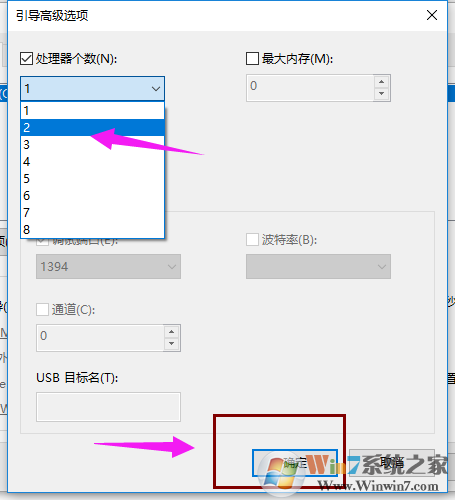原因解析:
出现win10系统开机长时间黑屏的原因一般是双显卡切换导致的。
解决方法如下:
一、按“win+R”键,打开运行,输入“msconfig”并按回车,输入“msconfig”并按回车

二、切换到“常规”选项卡,勾选“有选择的启动”项,同时勾选“加载系统服务”和“加载启动项”。

三、切换到“引导”选项卡,将“超时”设置为“3”秒,点击“高级选项”按钮。
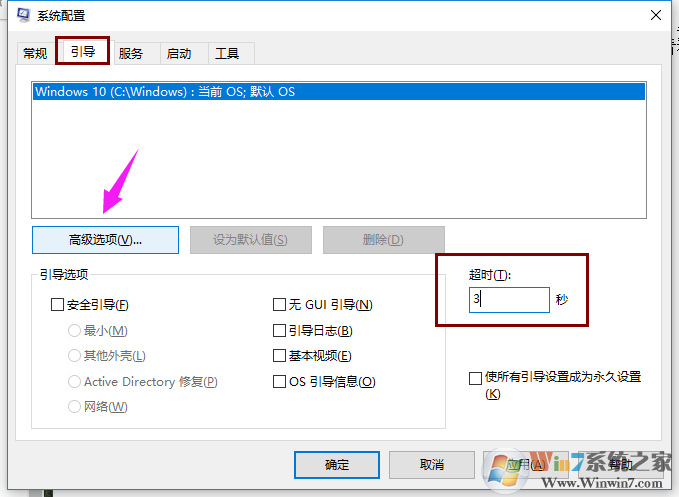
四、勾选“处理器个数”,将“处理器个数”设置为“2”。点击“确定”保存。
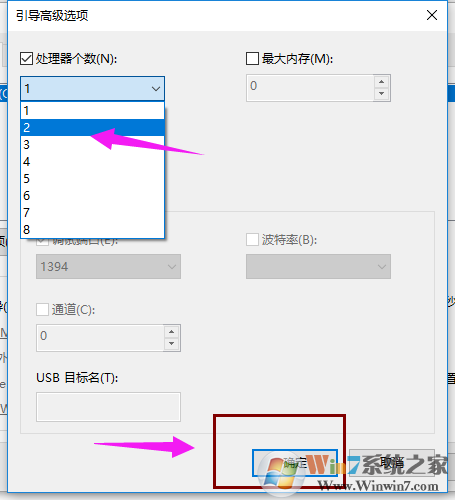
分享到:
一、按“win+R”键,打开运行,输入“msconfig”并按回车,输入“msconfig”并按回车

二、切换到“常规”选项卡,勾选“有选择的启动”项,同时勾选“加载系统服务”和“加载启动项”。

三、切换到“引导”选项卡,将“超时”设置为“3”秒,点击“高级选项”按钮。
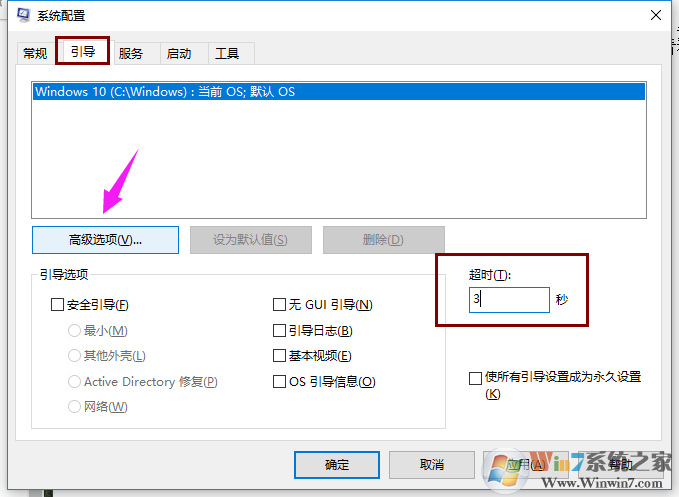
四、勾选“处理器个数”,将“处理器个数”设置为“2”。点击“确定”保存。